Πώς να εισάγετε δεδομένα από το Excel σε μια βάση δεδομένων της Access;

Μάθετε πώς να αποκτάτε δεδομένα του Excel σε έναν νέο ή υπάρχοντα πίνακα της Access.
Θέλετε να συγχρονίσετε τις απαντήσεις από τις Φόρμες της Microsoft με το υπολογιστικό φύλλο του Excel ; Δείτε πώς να το κάνετε εύκολα.
Τρόπος εξαγωγής απαντήσεων φορμών Microsoft στο Excel
Η εξαγωγή απαντήσεων από το Microsoft Forms στο Excel σάς βοηθά να λαμβάνετε τις πιο ενημερωμένες απαντήσεις σε έρευνες. Περιλαμβάνει τη λήψη απαντήσεων έρευνας στον υπολογιστή σας ως αρχείο Excel. Αυτή η διαδικασία δεν είναι δύσκολη εάν έχετε ήδη δημιουργήσει τη φόρμα:
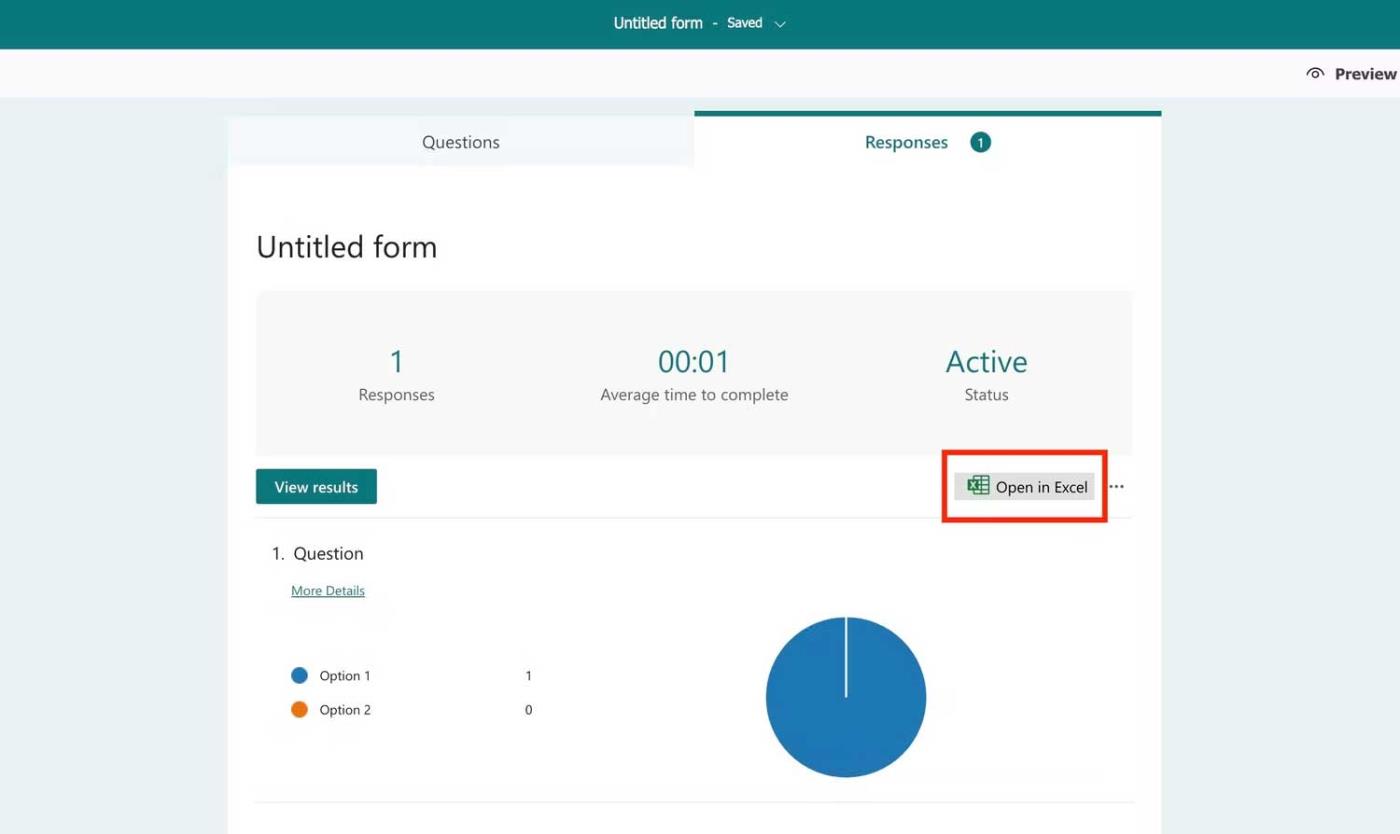
Ωστόσο, αυτή η μέθοδος δεν είναι η καλύτερη, επειδή θα πρέπει να επαναλάβετε τα βήματα για να ενημερώσετε το υπολογιστικό φύλλο. Αυτό σημαίνει ότι πρέπει να κατεβάζετε ένα νέο αρχείο Excel κάθε φορά που κάποιος υποβάλλει μια απάντηση. Μπορεί να είναι εξουθενωτικό, ειδικά όταν πάρα πολλοί άνθρωποι στέλνουν σχόλια ταυτόχρονα.
Αντίθετα, μπορείτε να αυτοματοποιήσετε την παραπάνω διαδικασία για να απλοποιήσετε την εργασία χρησιμοποιώντας το OneDrive για επιχειρήσεις ή το Power Automate.
Τρόπος συγχρονισμού φορμών Microsoft με το Excel μέσω του OneDrive για επιχειρήσεις
Μπορείτε να ενημερώσετε υπολογιστικά φύλλα του Excel που αλλάζουν συχνά, εάν χρησιμοποιείτε το Microsoft 365 Business. Για να το κάνετε αυτό, θα δημιουργήσετε μια φόρμα έρευνας που μπορεί να γράψει απαντήσεις απευθείας στο Excel από το OneDrive.
Όταν χρησιμοποιείτε το OneDrive για επιχειρήσεις για τη δημιουργία Microsoft Forms για Excel, δημιουργεί μια έκδοση υπολογιστικού φύλλου Excel αυτής της φόρμας με στήλες που περιέχουν τις αντίστοιχες ιδιότητες πεδίου φόρμας.
Για να δημιουργήσετε μια φόρμα Excel που ενημερώνει αυτόματα τις απαντήσεις στις Φόρμες της Microsoft σε πραγματικό χρόνο:
1. Συνδεθείτε στο Microsoft 365 Business Admin Center.
2. Κάντε κλικ στο τετράγωνο εικονίδιο μενού επάνω αριστερά και μεταβείτε στο OneDrive .

3. Μόλις μπείτε στο OneDrive, κάντε κλικ στο Νέο επάνω αριστερά.
4. Επιλέξτε Φόρμες για Excel .
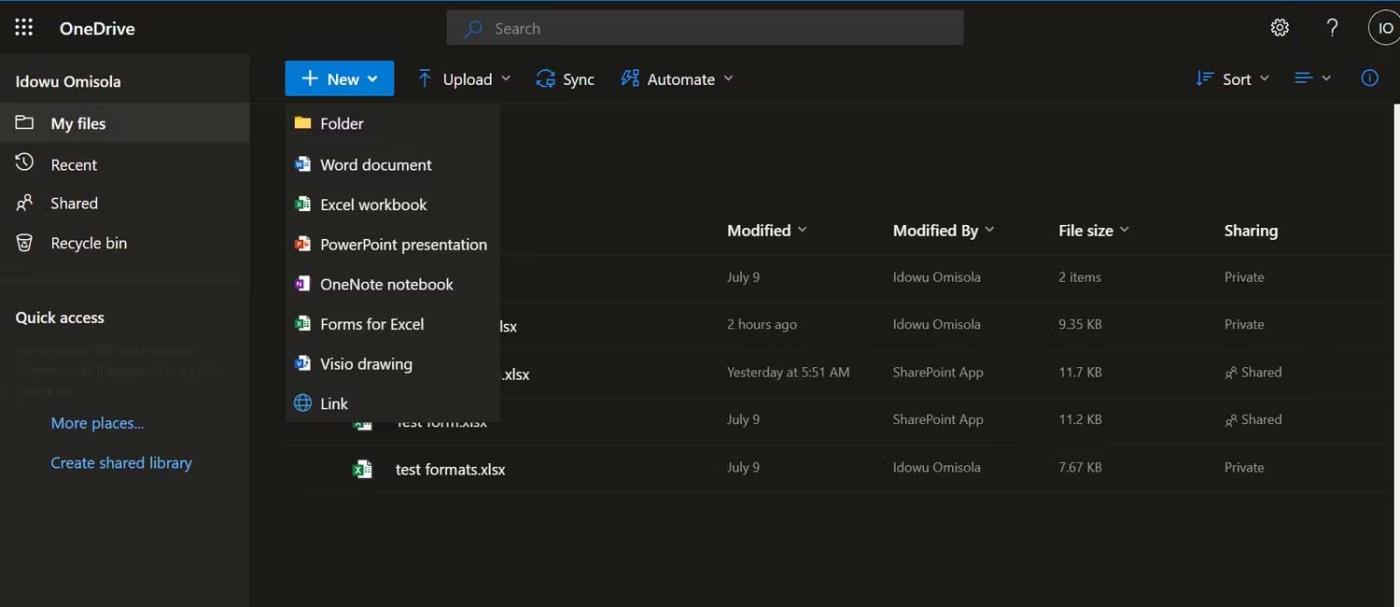
5. Ονομάστε την έρευνά σας και κάντε κλικ στην επιλογή Δημιουργία .
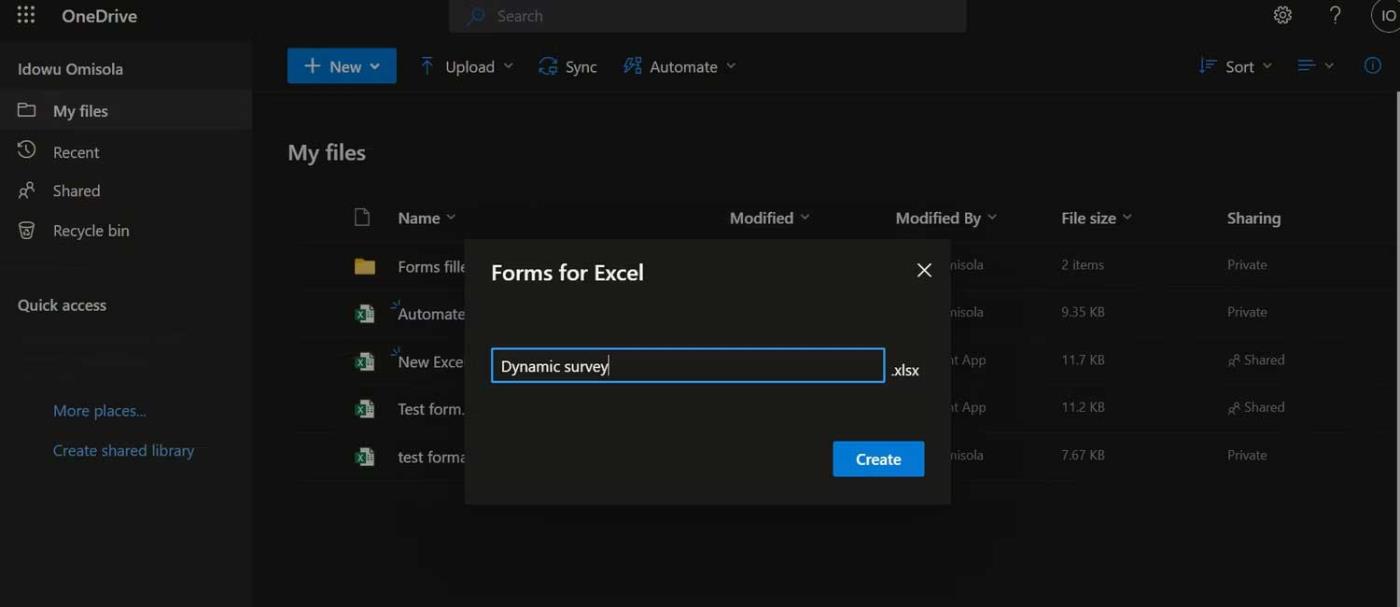
6. Το OneDrive θα ανοίξει το πρόγραμμα περιήγησης και θα σας μεταφέρει εκεί όπου μπορείτε να δημιουργήσετε τα επιθυμητά πεδία φόρμας.
7. Ένας πίνακας Excel που περιέχει το όνομα της φόρμας θα εμφανιστεί στο OneDrive .
8. Αφού δημιουργήσετε και μοιραστείτε την έρευνα, ανοίξτε το ηλεκτρονικό υπολογιστικό φύλλο του Excel. Θα δείτε νέα δεδομένα καθώς ενημερώνονται σε πραγματικό χρόνο.
9. Εάν μοιράζεστε ένα υπολογιστικό φύλλο Excel με μέλη της ομάδας, θα ενημερωθούν επίσης με σχόλια σε πραγματικό χρόνο.
Η αυτόματη ενημέρωση των απαντήσεων του Microsoft Forms σε πραγματικό χρόνο στο Excel κάνει το γραφείο σας "ευκολότερο". Τα παραπάνω είναι μόνο μία από τις πολλές λύσεις για τον συγχρονισμό των φορμών της Microsoft με το Excel . Ελπίζω το άρθρο να είναι χρήσιμο για εσάς.
Μάθετε πώς να αποκτάτε δεδομένα του Excel σε έναν νέο ή υπάρχοντα πίνακα της Access.
Μάθετε πώς να εξάγετε εύκολα δεδομένα πίνακα Access σε Excel, TXT, XML κ.λπ
Μάθετε πώς να καταγράφετε, να γράφετε και να εισάγετε βασικές μακροεντολές VBA σε βιβλία εργασίας του Excel και να αυτοματοποιείτε τις εργασίες σας.
Μάθετε πώς να ανοίξετε παλιά αρχεία Excel με το Excel 365 (2016/2019) με δεδομένα και βήματα για να ξεπεράσετε τα προβλήματα συμβατότητας.
Το Office 365 δεν εμφανίζεται ως προεπιλεγμένη εφαρμογή για έγγραφα και υπολογιστικά φύλλα; Μάθετε πώς να το ορίσετε για το Word και το Excel 2019 και 2016.
Οδηγίες για τη χρήση της συνάρτησης ABS για τον υπολογισμό της απόλυτης τιμής στο Excel Η συνάρτηση ABS χρησιμοποιείται για τον υπολογισμό της απόλυτης τιμής ενός αριθμού ή ενός υπολογισμού. Η χρήση της λειτουργίας ABS είναι αρκετά απλή
Οδηγίες για τη σύνταξη του ανώτερου και του κατώτερου ευρετηρίου στο Excel. Συχνά πρέπει να επεξεργαστείτε μαθηματικούς τύπους στο Excel, αλλά αντιμετωπίζετε δυσκολίες με τις εκφράσεις.
Πώς να αριθμήσετε σελίδες χωρίς να ξεκινήσετε από το 1 στο Excel. Η αρίθμηση σελίδων στο Excel είναι αρκετά απλή, αλλά η αρίθμηση σελίδων που ξεκινούν από έναν αριθμό διαφορετικό από το 1 είναι δύσκολη.
Οδηγίες για επανειλημμένη εκτύπωση τίτλων στο Excel Για πίνακες Excel με πολλές εκτυπωμένες σελίδες, οι άνθρωποι συχνά ρυθμίζουν την επαναλαμβανόμενη εκτύπωση τίτλων για να αποφύγουν τη σύγχυση με το υπολογιστικό φύλλο.
Πώς να χρησιμοποιήσετε τις συναρτήσεις μέτρησης Count, Counta, Countif, Countifs στο Excel Οι συναρτήσεις μέτρησης στο Excel χωρίζονται σε πολλούς τύπους, οι περισσότερες από αυτές τις συναρτήσεις είναι πολύ εύχρηστες για μέτρηση.








